
随着科技的不断发展,电脑已经成为了我们日常生活和工作中不可或缺的工具。尤其是对于一些需要长时间开机的用户来说,学会定时关机的功能既方便又省电。在Windows 7系统中,定时关机的操作其实非常简单。本文将介绍几种方法,帮助大家轻松设置定时关机。
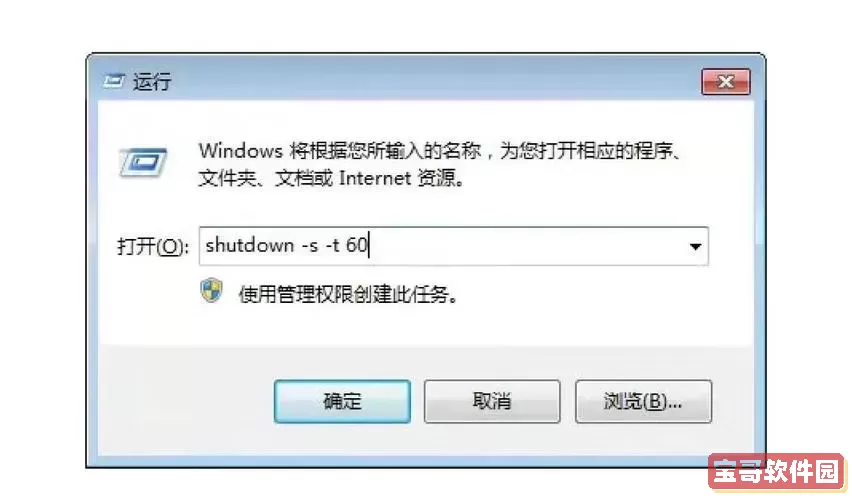
Windows 7自带的任务计划程序可以帮助用户实现定时关机的功能。以下是具体步骤:
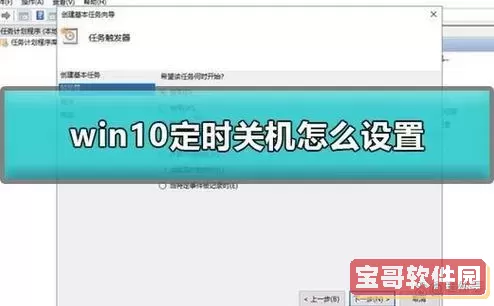
1. 点击“开始”按钮,输入“任务计划程序”,然后按下回车键打开。

2. 在右侧“操作”面板中,选择“创建基本任务”。
3. 在弹出的窗口中,给任务命名(例如:定时关机),然后点击“下一步”。
4. 选择“每天”或“每周”,根据你的需要设置定时频率,并点击“下一步”。
5. 设置开始时间,点击“下一步”。
6. 选择“启动程序”,然后点击“下一步”。
7. 在程序或脚本框中,输入“shutdown”,在添加参数(可选)框中输入“-s -t 0”。这是关机命令,表示立即关机。点击“下一步”。
8. 最后,查看设置的概要信息,确认无误后点击“完成”。
完成以上步骤后,电脑将在设定的时间自动关机,操作简单,高效便捷。
如果你更喜欢直接用命令行来设置定时关机,下面是具体的操作方法:
1. 点击“开始”按钮,输入“cmd”,然后右键点击“命令提示符”,选择“以管理员身份运行”。
2. 在命令行窗口中,输入“shutdown -s -t xxx”,其中xxx代表你希望电脑在多少秒后关机。如果你想要在1小时后关机,则输入“shutdown -s -t 3600”。
3. 按下回车键,命令会生效,电脑会在你设定的时间后自动关机。
4. 如果你想取消定时关机,只需输入“shutdown -a”并回车即可。
除了Windows自带的功能外,还有许多第三方软件也可以实现定时关机的功能。例如,软件如“定时关机助手”等,用户可以根据自己的需求下载并安装。
使用第三方软件的步骤一般如下:
1. 下载并安装你选择的定时关机软件。
2. 打开软件,一般会有设置定时关机的选项。
3. 根据提示设置具体的关机时间,然后保存设置即可。
这样的软件往往界面友好,操作简便,非常适合不太熟悉电脑操作的用户。
通过上述几种方法,Windows 7用户可以轻松实现电脑的定时关机功能。无论是通过任务计划程序、命令行,还是借助第三方软件,用户都可以根据自己的需求选择适合自己的方法。定时关机不仅能够帮助我们节省电力,还能延长电脑的使用寿命。希望上述内容能够帮助到大家,让你的电脑使用更加高效和便捷!